Tarea 1: inicialización de una instancia de EC2 (opcional)
nota
El objetivo de este tutorial no es iniciar una instancia. Si ya tiene una instancia de Amazon EC2 y desea utilizarla en este tutorial, puede omitir esta tarea.
Objetivo de la tarea
El objetivo de esta tarea es iniciar una instancia de EC2 para poder completar la tarea 2, en la que se configura la conexión entre la instancia de EC2 y la base de datos de Amazon RDS. Si tiene una instancia de EC2 que pueda utilizar, puede omitir esta tarea.
Pasos para iniciar una instancia de EC2
Para este tutorial, siga los pasos que se indican a continuación para iniciar una instancia de EC2.
Para ver una animación de estos pasos, consulte Ver animación: inicialización de una instancia de EC2.
Configuración de instancias de EC2
Los pasos de esta tarea configuran la instancia de EC2 de la siguiente manera:
-
Nombre de instancia:
tutorial-instance-2 -
AMI: Amazon Linux 2
-
Tipo de instancia:
t2.micro -
Asignar automáticamente IP pública: habilitado
-
Grupo de seguridad con las tres reglas siguientes:
-
Permitir SSH desde su dirección IP
-
Permitir el tráfico HTTPS desde cualquier lugar
-
Permitir el tráfico HTTP desde cualquier lugar
-
importante
En un entorno de producción, tiene que configurar la instancia para que se ajuste a sus necesidades específicas.
Para iniciar una instancia de EC2
Abra la consola de Amazon EC2 en https://console.aws.amazon.com/ec2/
. -
En el panel de EC2, elija Launch Instance (iniciar instancia).
-
En Name and tags (Nombre y etiquetas), ingrese un nombre para identificar la instancia en Name (Nombre). En este tutorial, asigne el nombre
tutorial-instance-2a la instancia. Si bien el nombre de la instancia no es obligatorio, le ayudará a identificarla más fácilmente cuando la seleccione en la consola de RDS. -
En Application and OS Images (Imágenes de aplicaciones y sistema operativo), elija una AMI que se adapte a las necesidades de su servidor web. En este tutorial, se utiliza Amazon Linux.
-
En Instance type (Tipo de instancia), para Instance type (Tipo de instancia), seleccione uno que se adapte a las necesidades de su servidor web. En este tutorial se utiliza un
t2.micro.nota
Puede usar Amazon EC2 con el nivel gratuito
siempre que su cuenta de AWS tenga menos de 12 meses de antigüedad y elija un tipo de instancia t2.micro(ot3.microen las regiones en las quet2.microno esté disponible). -
En Key pair (login) (Par de claves [inicio de sesión]), para Key pair name (Nombre del par de claves), elija el par de claves.
-
En Network settings (Configuración de red), haga lo siguiente:
-
En Network (Red) y Subnet (Subred), si no hizo cambios en la VPC ni las subredes predeterminadas, puede conservar la configuración predeterminada.
Si hizo cambios en la VPC o las subredes predeterminadas, compruebe lo siguiente:
-
Para poder usar la configuración de conexión automática, la instancia y la base de datos de RDS deben estar en la misma VPC. De forma predeterminada, solo tiene una VPC.
-
La VPC en la que va a iniciar la instancia debe tener una puerta de enlace de Internet conectada para que pueda acceder al servidor web desde Internet. La VPC predeterminada se configura automáticamente con una puerta de enlace de Internet.
-
Para garantizar que la instancia reciba una dirección IP pública, en Auto-assign public IP (Asignar automáticamente IP pública), compruebe que la opción Enable (Habilitar) esté seleccionada. Si la opción Disable (Deshabilitar) está seleccionada, elija Edit (Editar) (a la derecha de Network Settings [Configuración de red]) y, a continuación, en Auto-assign public IP (Asignar automáticamente IP pública), elija Enable (Habilitar).
-
-
Para conectarse a la instancia mediante SSH, necesita una regla de grupo de seguridad que autorice el tráfico SSH (Linux) o RDP (Windows) desde la dirección IPv4 pública del equipo. De forma predeterminada, al iniciar una instancia, se crea un nuevo grupo de seguridad con una regla que permite el tráfico SSH de entrada desde cualquier lugar.
Para asegurarse de que solo su dirección IP pueda conectarse a la instancia, en Firewall (security groups) (Firewall [grupos de seguridad]), en la lista desplegable situada junto a la casilla Allow SSH traffic from (Permitir tráfico SSH desde), seleccione My IP (Mi IP).
-
Para permitir el tráfico de Internet a la instancia, seleccione las siguientes casillas:
-
Allow HTTPs traffic from the internet (Permitir el tráfico HTTPS desde Internet)
-
Allow HTTP traffic from the internet (Permitir el tráfico HTTP desde Internet)
-
-
-
En el panel Summary (Resumen), revise la configuración de la instancia y, a continuación, elija Launch instance (iniciar instancia).
-
Elija Ver todas las instancias para cerrar la página de confirmación y volver a la consola. El estado inicial de la instancia será
pendingy, a continuación, pasará arunning.Si se produce un error al iniciar la instancia o el estado pasa inmediatamente a
terminateden lugar derunning, consulte Solucionar problemas de lanzamiento de instancias.
Para obtener más información acerca de cómo iniciar una instancia, consulte Lance una instancia con el nuevo asistente de inicialización de instancias.
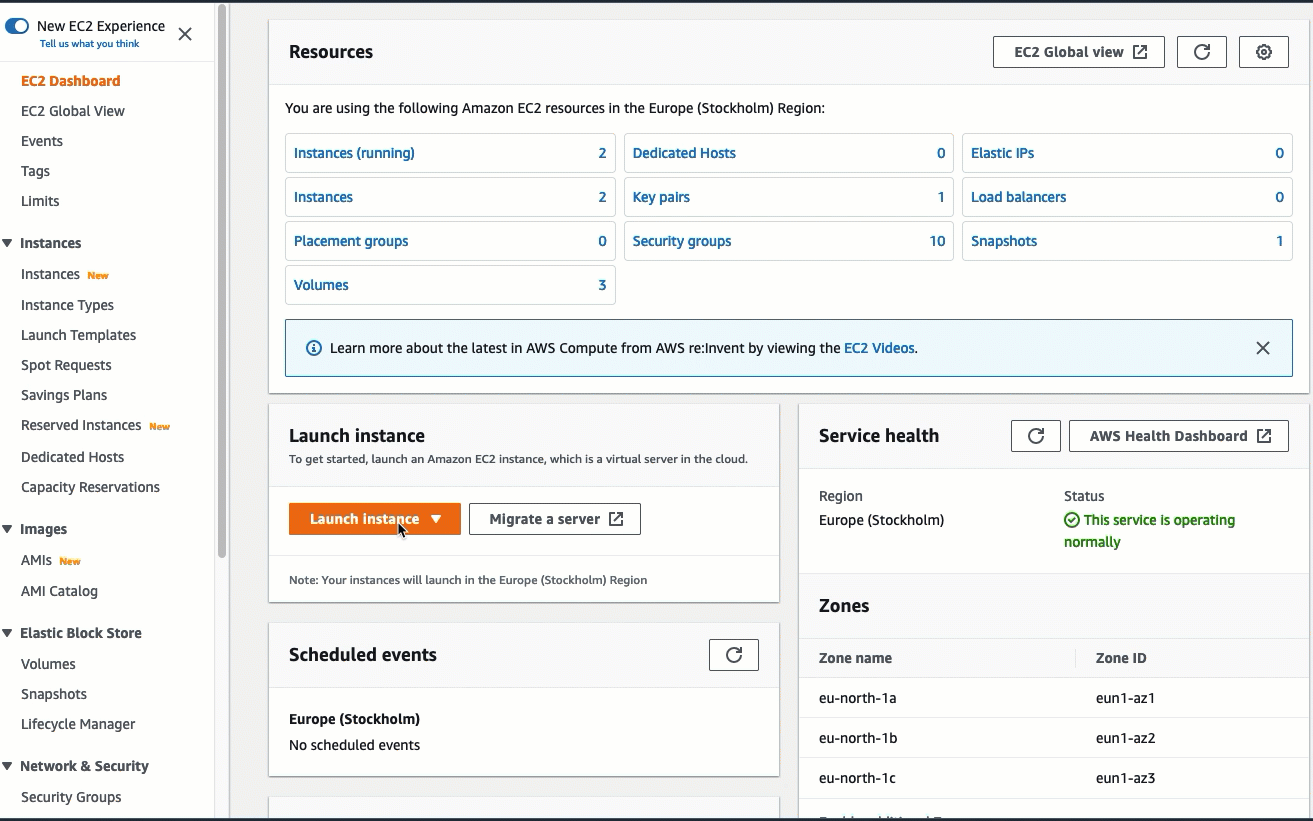
Ya lo tiene todo listo para Tarea 2: creación de una base de datos de RDS y conexión automática a la instancia de EC2.